Иногда возникают ситуации, когда сотрудник по окончанию отпуска приносит больничный лист. Рассмотрим на примере ситуацию оформления больничного листа во время отпуска, а также продление отпуска и перенос отпуска в связи с больничным в программе 1С ЗУП 8.3.
Рассмотрим как в 1С ЗУП 8.3 провести больничный во время отпуска на примере:
Петрова Анна Сергеевна находилась в отпуске с 25 июня по 17 июля. После окончания отпуска Петрова А.С. предоставила больничный лист с 11 по 18 июля. После согласования с руководством было принято решение продлить отпуск (с 25 июня по 25 июля) на время болезни.
Содержание
Оформление отпуска в 1С ЗУП
Остаток дней отпуска в 1С ЗУП 8.3 можно посмотреть в кадровых отчётах в разделе Главное — Кадровые отчеты — Остатки отпусков:
Отчет по остаткам отпусков в 1С ЗУП 8.3:
Либо воспользоваться ссылкой Как сотрудник использовал отпуск из документа Отпуск:
Отпуск в 1С ЗУП 8.3 оформляется документом Отпуск в разделе Зарплата, выбрав Отпуска. Для редактирования НДФЛ или среднего заработка следует использовать «Карандашик»:
На вкладке Начислено можно увидеть подробный расчёт начисления:
Формируем отчет Табель учета рабочего времени из раздела Зарплата — Отчеты по зарплате. В нем отражается введённый отпуск «ОТ»:
Оформление больничного листа во время отпуска в 1С ЗУП
Больничный лист оплачивается и отражается в программе 1С ЗУП 8.3 только при выполнении условий:
- Сотрудник уходил в ежегодный оплачиваемый отпуск;
- Сотрудник болел сам.
Последовательность:
- При отправлении сотрудника в отпуск оформляем документ Отпуск;
- Сотрудник предоставил больничный лист – оформляем документ Больничный лист;
- Корректируем или сторнируем отпуск, зависит от ситуации:
- Если период не закрыт и не было выплат по документу Отпуск, то корректируем документ Отпуск;
- Если период закрыт или были выплаты по документу Отпуск, то вносятся изменения в документе Отпуск с помощью ссылки Исправить в корректируемом отпуске. При этом создается новый документ Отпуск, в котором вносятся необходимые изменения.
Более подробно данный алгоритм будет рассмотрен ниже.
Если больничный лист предоставлен, когда период не закрыт
Для регистрации больничного в 1С ЗУП 8.3 заносим документ Больничный лист из раздела Зарплата, выбрав Больничные листы:
Важно! Если период не закрыт, то сторнирование отпуска не производится. Необходимо зайти в документ Отпуск и его откорректировать, сделать перерасчёт.
Если после окончания отпуска, сотрудник ещё болеет
Если сотрудник не вышел после окончания отпуска на работу, а необходимо сделать расчёт заработной платы, то для корректного расчёта зарплаты в 1С ЗУП 8.3 необходимо воспользоваться документом Прогул, неявка из раздела Кадры, выбрав Все отсутствия сотрудников:
В документе отражаем вид отсутствия Отсутствие по не выявленным причинам, даже если сотрудник предупредил о больничном. И период отпуска и прогулов в отчете Табель:
Важно! Для возможности учёта прогулов и неявок, необходимо настроить программу 1С ЗУП 8.3 для этих целей.
Раздел Настройка — выбираем Расчёт зарплаты — переходим по ссылке Настройка состава начислений и удержаний. В новом окне переходим на Учёт отсутствий и устанавливаем галочку Прогулы и неявки:
Регистрация больничного листа, если период закрыт
Больничный лист заносится из раздела Зарплата — Больничные листы. В нем необходимо занести период болезни и причину выхода на больничный:
На закладке Начислено (подробно) отражаются суммы начисления:
Важно! Если месяц начисления не совпадает с месяцем начисления отпуска, то производится перерасчёт прошлого периода.
Данные перерасчёта отражаются на вкладке Перерасчёт прошлого периода:
В отчете Табель учета рабочего времени отражается вместо отпуска больничный:
Продление или перенос отпуска в связи с больничным в 1С ЗУП
Продление отпуска, если период не закрыт
Для продления отпуска в 1С ЗУП 8.3 вносятся исправления в документе Отпуск. Если период не закрыт, то необходимо зайти в документ Отпуск и установить новую дату окончания отпуска с учетом больничного:
Продление отпуска, если период закрыт или есть выплаты по отпуску
Если была произведена выплата по отпуску или период закрыт, то необходимо воспользоваться ссылкой Исправить:
В исправленном отпуске указать новый период, проверить начисления и перерасчёт. Период отпуска увеличивается на количество дней болезни:
Рассмотрим расчет дней на данном примере:
- Отпуск – с 25.06 по 17.07; Больничный с 11.07 по 18.07; Отпуск с учетом продления на дни болезни с 25.06 по 25.07;
- Оплачено дней за июнь 2016 г. – 6 дней;
- Оплачено дней в июле до больничного — 10 дней и 7 дней после больничного. В итоге 17 дней.
Отпуск с учетом продления на дни больничного:
Перерасчет отпускных с учетом больничного в 1С ЗУП 8.3:
Перенос отпуска
Если по согласованию с руководством решено не продлевать, а перенести отпуск, то создаётся новый документ Отпуск в том периоде, когда сотрудник пойдет в отпуск. При этом количество дней отпуска на период болезни увеличивается.
Проконтролировать в 1С ЗУП 8.3 это можно отчётом Остатки отпусков:
Или отчетом Как сотрудник использовал отпуск:
Как правильно оформить неявку сотрудника, в том числе по болезни в 1С ЗУП 8.3 рассмотрено в нашем видео уроке:
Поставьте вашу оценку этой статье:

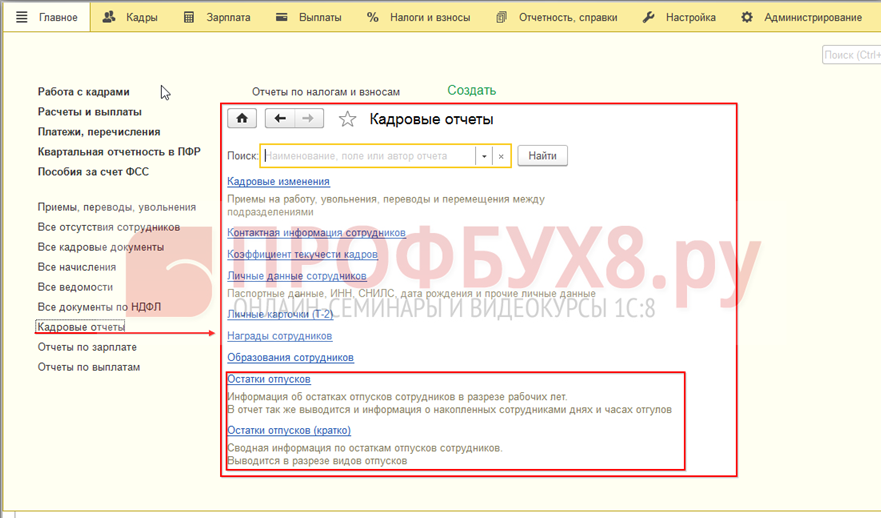


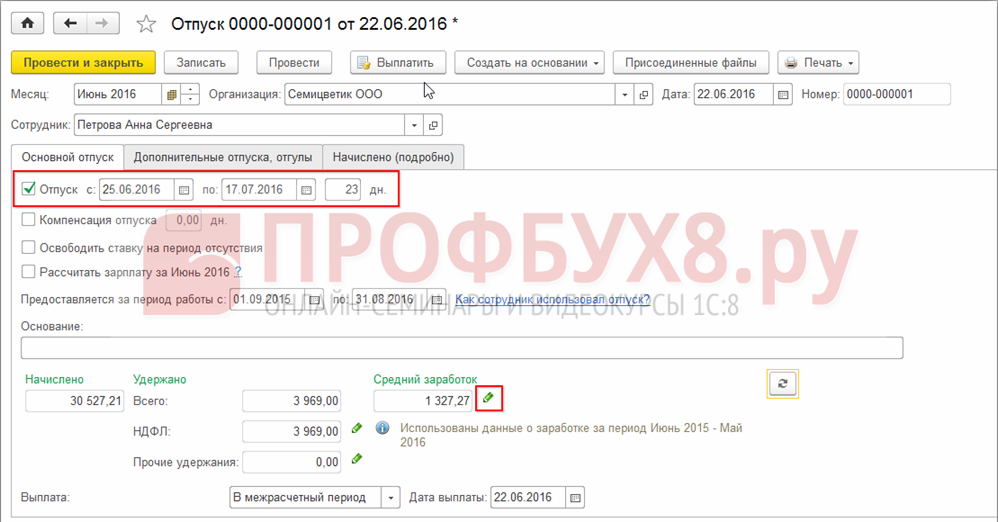

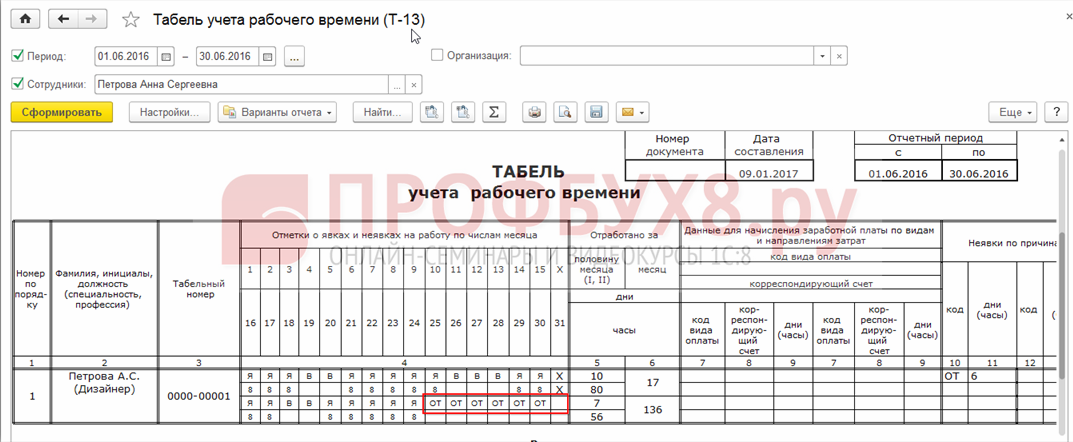

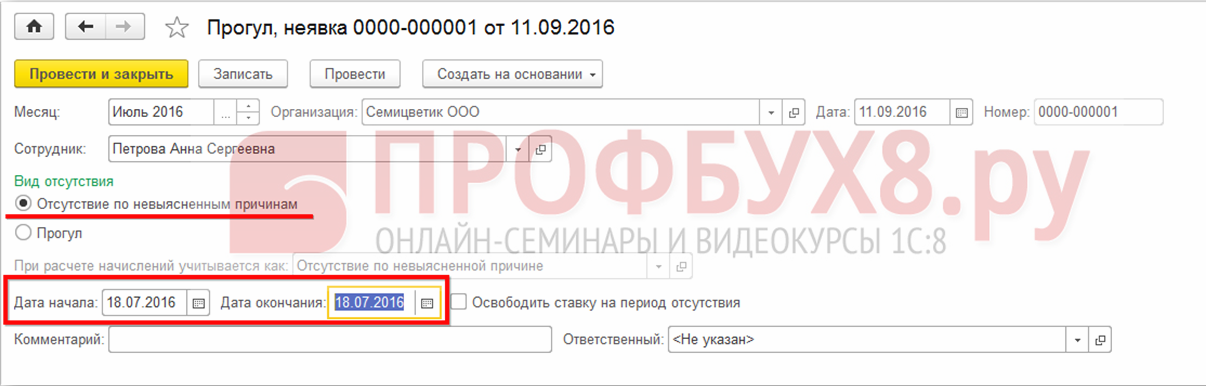
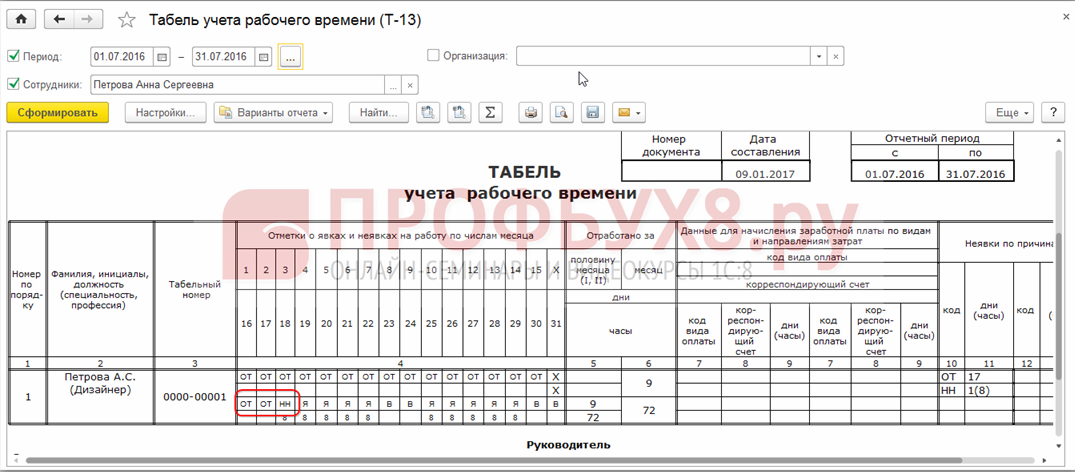
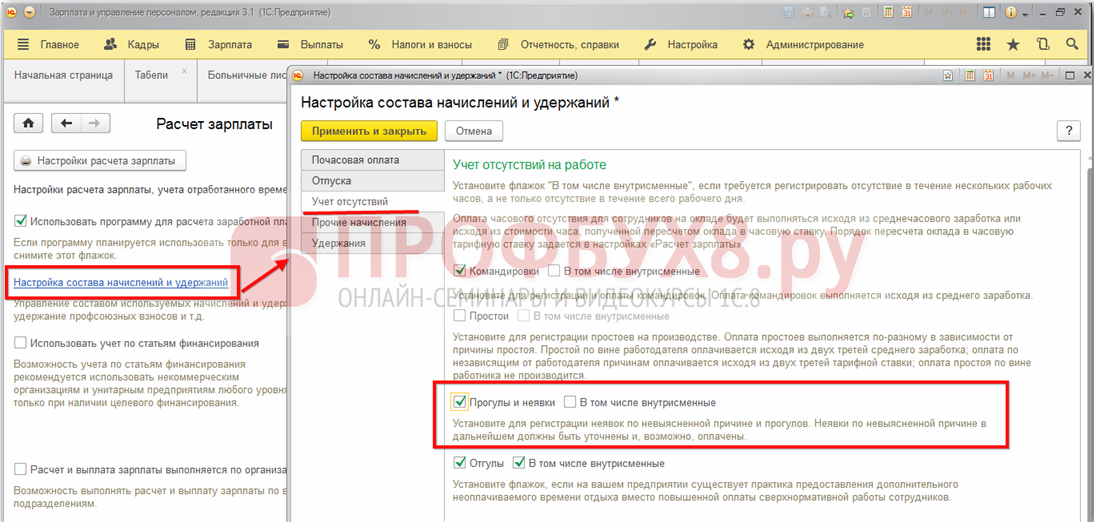
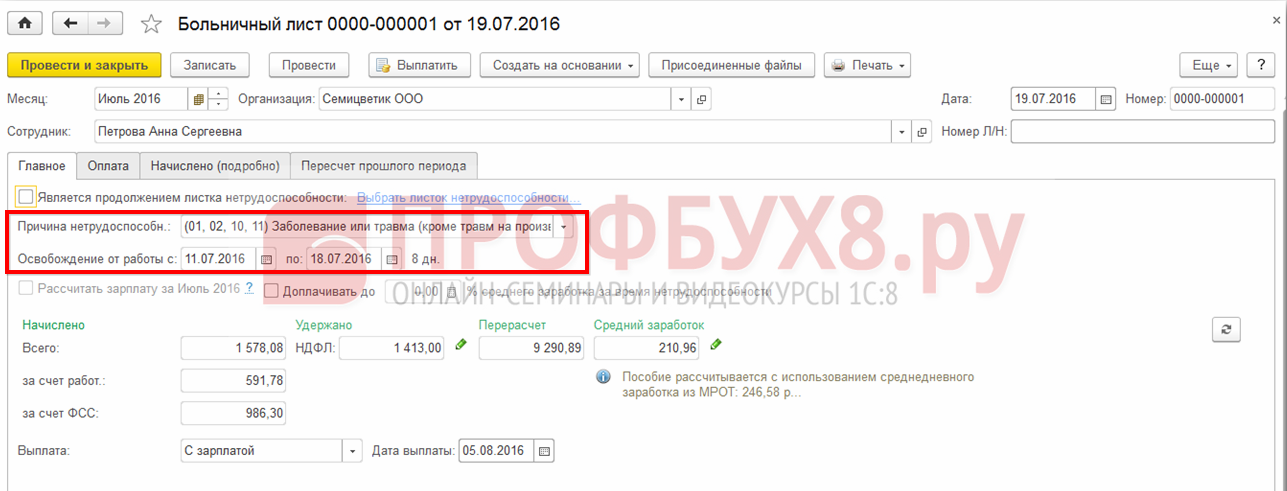

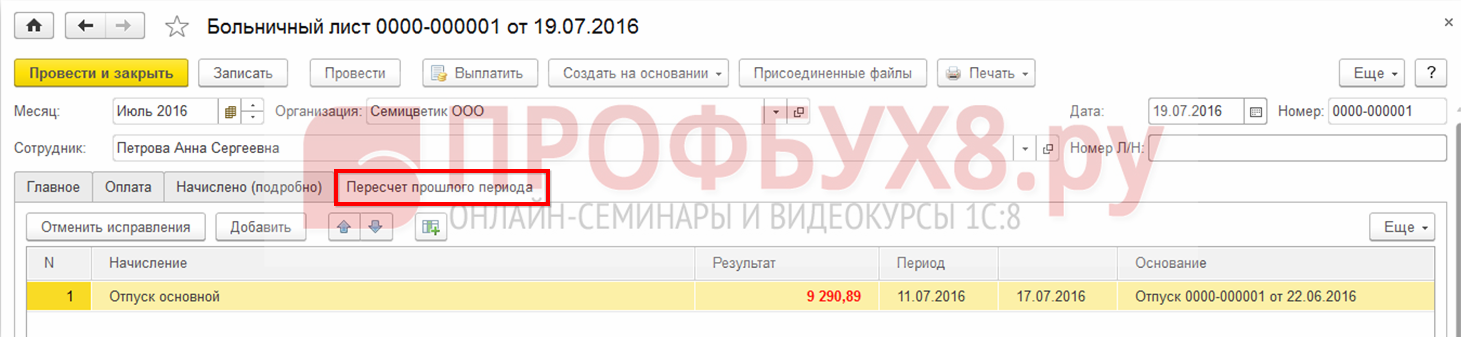
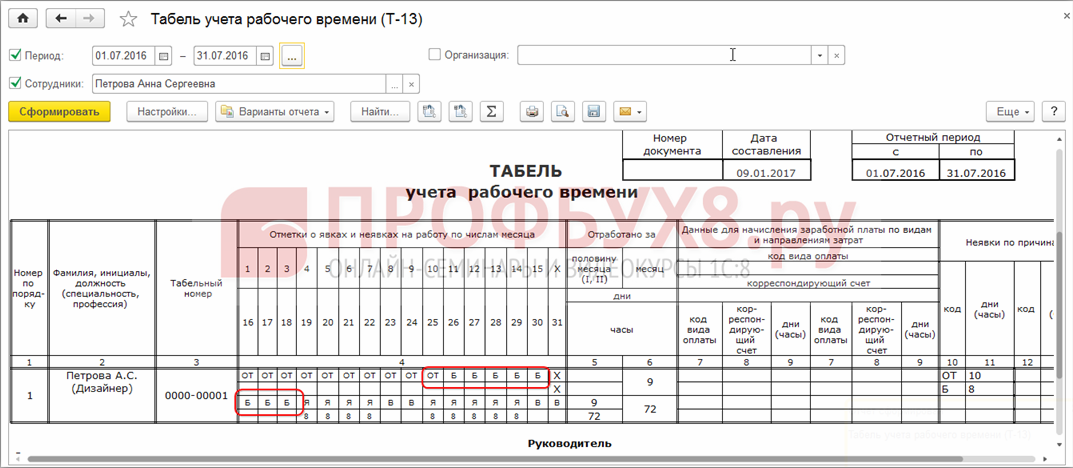
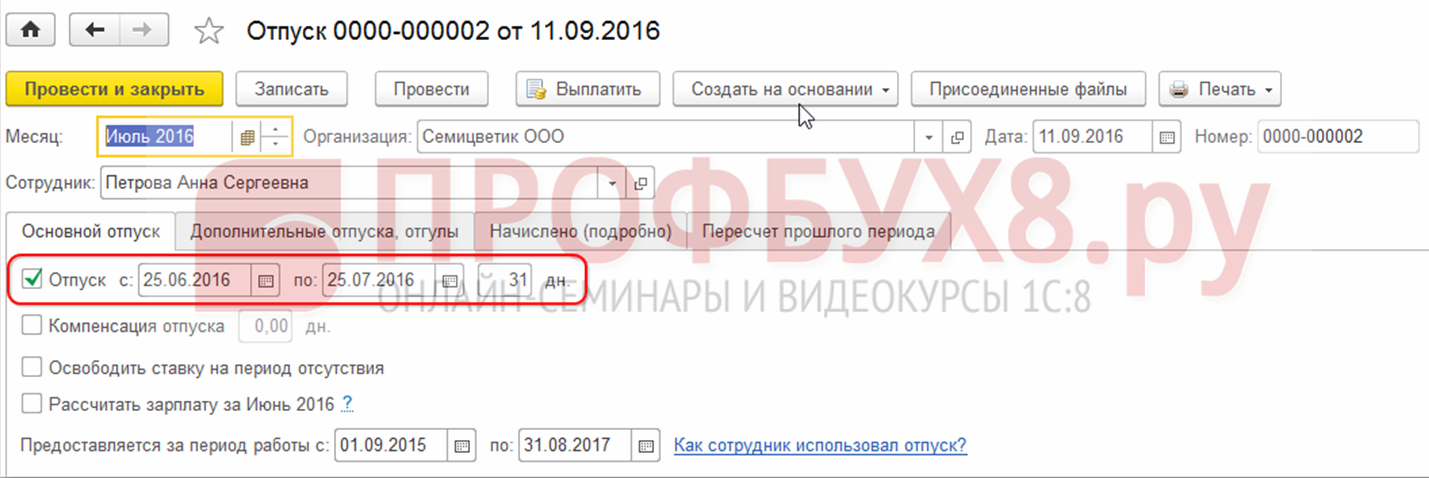
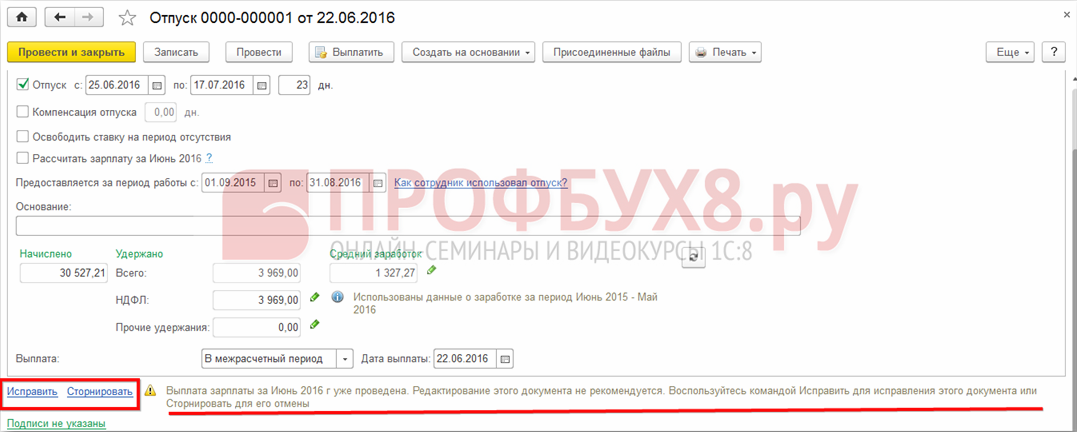
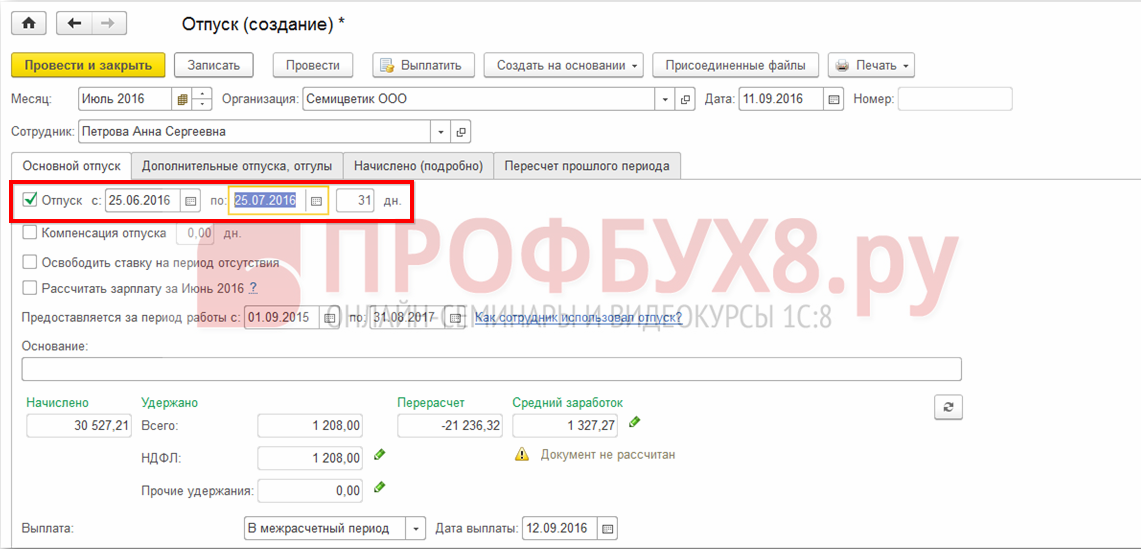
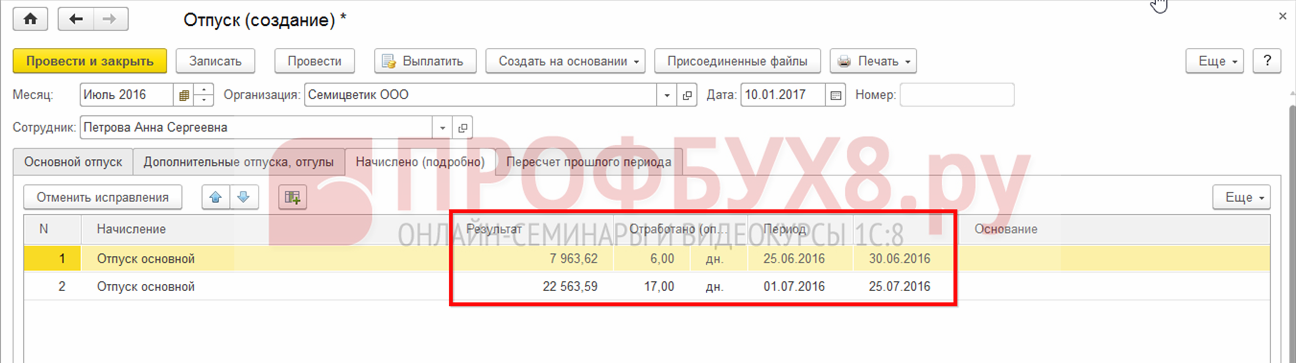
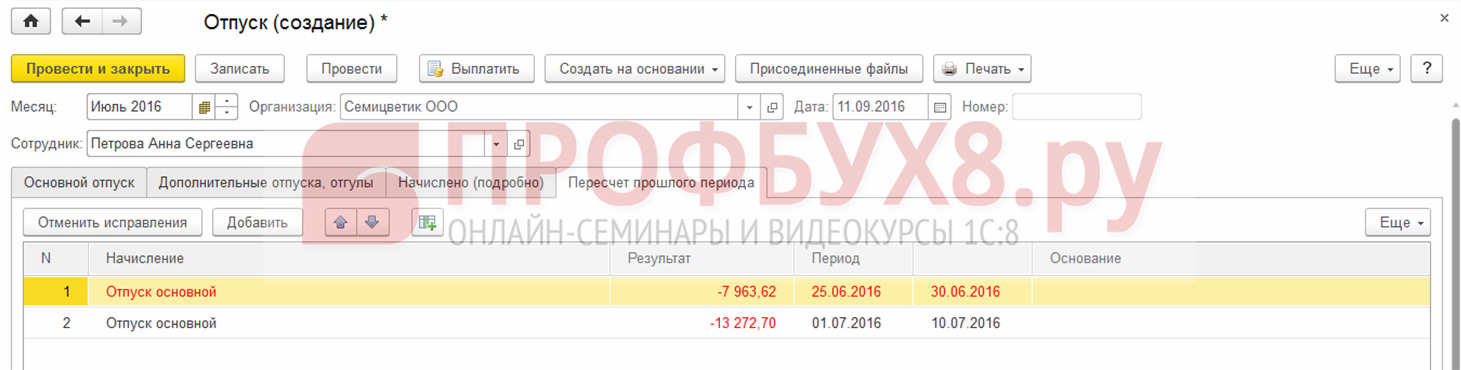

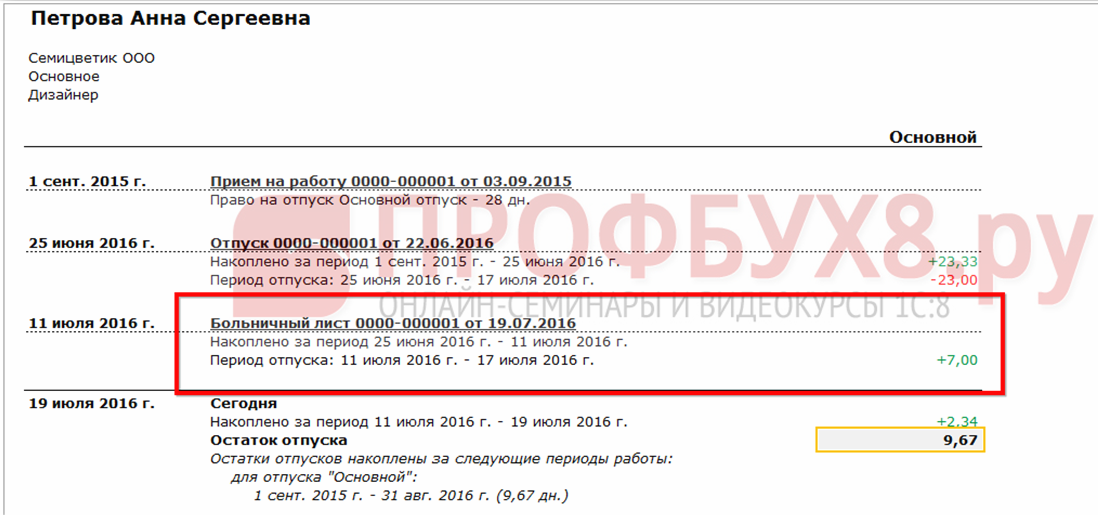

 (5 оценок, среднее: 4,40 из 5)
(5 оценок, среднее: 4,40 из 5)


Для отправки комментария вам необходимо авторизоваться.